stata简明教程PPT推荐.ppt
《stata简明教程PPT推荐.ppt》由会员分享,可在线阅读,更多相关《stata简明教程PPT推荐.ppt(39页珍藏版)》请在冰豆网上搜索。
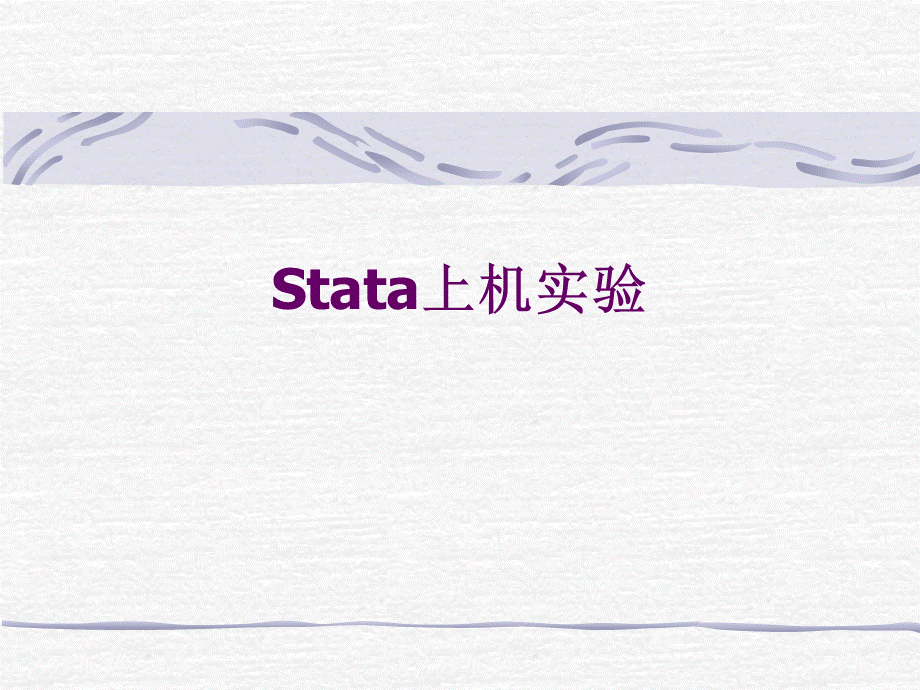
有些计量方法需要编程(如极大似然估计),编程需要一定的计算机基础(不是我们学习的重点)。
版本说明,最新版本Stata12我们使用的Stata10.0stata10包括四种版本:
Small(小型版)、IC(标准版)、SE(特殊版)和MP(多处理器版)。
其中属MP版本最为强大。
MP版与SE版的功能完全相同,但MP版的运算速度比SE版的要快很多。
用户可以在命令栏输入about查看所安装的Stata所属的版本。
不同版本对样本容量、变量个数、矩阵阶数、宏的字符长度等有着不同的限制。
以SE版为例,其最大变量个数为32767,最大字符长度为244字节,最大矩阵阶数为11000(即1100011000)。
Stata默认值为:
最大变量个数为5000,最大矩阵阶数为400,最大内存为10兆。
如果用户需要更多的内存或者更多的变量,可以在命令栏输入如下命令进行扩展。
setmaxvar5000setmemory50m,Stata的窗口介绍,结果窗口:
位于界面右上部,软件运行中的所有信息,如所执行的命令、执行结果和出错信息等均在这里列出。
窗口中会使用不同的颜色区分不同的文本,如白色表示命令,红色表示错误信息。
命令窗口:
位于结果窗口下方,相当于DOS软件中的命令行,此处用于键入需要执行的命令,回车后即开始执行,相应的结果则会在结果窗口中显示出来。
命令回顾窗口:
即review窗口,位于界面左上方,所有执行过的命令会依次在该窗口中列出,选中某一行单击后命令即被自动拷贝到命令窗口中;
如果需要重复执行,用鼠标双击相应的命令行即可。
变量名窗口:
位于界面左下方,列出当前数据集中的所有变量名称。
其他窗口一般使用时会自动跳出。
我们以auto数据源为例使用上述窗口。
Stata的菜单介绍,最重要的菜单项:
Data菜单Graphic菜单Statistics菜单每执行一个菜单性会自动产生相应的命令。
(我们以summarize和regress为例加以阐述)。
我们的讲述以命令方式为主。
安装指南,分为安装版和简易版安装版:
(部分vista机器不支持)解压setup.rar运行setup安装时选择StataSE安装到C盘或者D盘(最好D盘)安装完毕,第一次运行会出现注册信息,此时需运行keygen文件,将注册数据贴入。
Stata的文件,最重要的有三类文件1。
文件名.dta数据文件2。
文件名.do命令文件3。
文件名.ado程序文件,Stata的目录结构及打开文件的操作,如果不加改变,安装时Stata会将系统程序安装到:
C:
Programfilestata10中。
将所用系统自带的一些系统数据、应用程序、帮助文件安装到C:
Programfilestata10adobase中将所有升级程序安装到:
Programfilestata10adoupdate中,Stata自带的示例数据表,为了方便大家学习,stata中有很多自带示例数据,绝大部分数据都是美国的一些真实统计数据,较新的数据和统计资料可以到stata网站中下载。
文件的打开,1。
所有的系统示例数据可以利用sysuse命令打开。
用户自己的统计数据需要用use命令打开。
use命令默认打开C:
data或者D:
data中的数据。
如果需要打开其他文件夹的数据,必须改变目录(例如,将自己的数据放入D:
abc)cdD:
abc”或者直接file-open,Stata命令的规定,1。
Stata的命令一定要区分大小写,除了极个别的情况下,stata命令全部用小写。
大部分命令可以缩写。
使用缩写可以使stata的命令书写大为简化:
例如:
display-disummarize-sumdescribe-des得到正确命令缩写的简单方法:
看help。
几条最简单的命令,use打开数据文件,一般加clear选型清空内存中现有数据。
sysuse打开系统数据文件。
describe描述数据edit利用数据编辑器进行数据编辑list类似于edit,但只能显示不能修改数据。
display显示计算结果。
经常写为:
disummarize求某个变量的观察值个数、平均值、标准差、最小值和最大值。
sumscatter生成两个变量的散点图。
setobs定义样本个数(使用前一定要用drop或者clear命令清空当前样本)generate建立新变量并赋值。
经常写为gen,几个简单的例子diusesysusesumscattergen,举例:
画出Y=X2的曲线图drop_all(dropdatafrommemory)setobs100(make100observations)genx=_n(x=1,2,3,.,100)geny=x2(y=2,4,9,.,10000)scatteryx(makeagraph),命令格式简介,stata命令格式byvarlist:
commandvarlist=expifexpinrangeweight,options1。
Command命令动词,经常用缩写。
varlist表示一个变量或者多个变量,多个变量之间用空格隔开。
如sumpriceweight3。
byvarlist分类信息按照某一变量的不同特性分类,4。
=exp赋值及运算5。
ifexp挑选满足条件的数据6。
inrange对数据进行范围筛选7。
Weight给数据赋一个权重8。
options命令增加一些可选信息下面通过多个例子详解以上参数。
Stata数据处理,1。
Stata的数据格式为文件名.dta2。
对于系统自带数据文件,任何情况下可以用sysuse命令打开。
对于C:
data(或者D:
data)下的文件,可以使用use命令打开。
4。
放在其他目录的文件可以利用设置目录或者“打开”菜单打开。
Stata数据类型,数值型:
用0、1、29及+、(正负号)与小数点和()来表示。
字符型:
字符串变量由字母数字或一些特殊的符号组成(如地名、住址,职业等等)。
注意:
数字不表示大小信息,如电话、身份证号等。
字符型数据必须要加“”。
日期型:
在Stata中,1960年1月1日被认为是第0天,因此1959年12月31日为第-1天,表示形式为:
jan/10/2001或者10jan2001。
Stata数据的录入,1。
直接录入。
在Excel或者记事本文件编辑好后导入。
利用dataeditor2。
直接粘贴import导入(必须将excel文件存成csv格式)除了csv格式,还可以导入txt格式和raw格式。
练习:
利用import方法将wage1.csv导入。
添加标签,打开wage1数据文件。
1。
为整个数据添加标签:
例如,将数据命名为“工资表”。
菜单:
Data-Labels-Labeldataset命令:
labeldata“工资表“2。
为变量增加标签,例如,给变量wage增加标签“年工资总额”菜单:
Data-Labels-Labelvariables命令labelvariablewage“年工资总额”,自己练习:
为下列变量增加标签educ:
受教育年限。
exper:
工龄。
tenure:
现有岗位任期。
为变量值增加标签例如:
为变量marrid添加数值标签marry:
1=married;
0=Unmarried菜单:
Data-Labels-Labelvalues-DefineormodifylabelvaluesData-Labels-Labelvalues-Assignlabelvaluestovariable命令:
.labeldefinemarry1“married”0“unmarried.labelvaluesmarriedmarry,使用tabstat命令计算描述性统计量1.使用stat()输出统计指标:
观测值的个数、均值、中位数、标准差、偏度和峰度。
Tabstatwagelwage,stat(countmeanp50sdskewkurt)Bwt,还可以增加col(stat)选项使结果更便于分析和对比。
2.还可以加入by选项和long选项,例如Tabstatwagelwage,by(female)stat(.)col(stat)long,Stata作图,STATA提供各种曲线类型,包括点(scatter)、线(line)、面(area),直方图(histogram)、条形图(bar)、饼图(pie)、函数曲线(function)以及矩阵图(matrix)等。
同时,对时间序列数据有以ts开头的一系列特殊命令,如tsline。
还有一类是对双变量的回归拟合图(lfit、qfit、lowess)等。
作图时命令方式比较复杂,建议多用菜单方式。
一起来做下列图形:
mpg与weight的散点图2。
mpg与weight的散点图3。
price与weight均值的条形图4。
国产车与进口车价格的饼图5。
Mpg的直方图,并检验是否服从正态分布。
组合图形:
画出price与weight的散点图,并画出其拟合线。
图形界面设计:
图形标题,X轴标志,Y轴标志,样式选择,图例,分组标志。
建立回归方程,打开系统文件auto,建立如下方程:
sysuseauto,clearregresspricempgweightforeign打开文件score,建立如下方程:
usescore,clearregtestscrstr,结果分析,回归后预测值的获得,Predict1。
拟合值的获得:
predictyhat,xb或者predictyhat2。
残差的获得predicte,residuals或者predicte,res,3.比较Y的拟合值和Y的真实值listtestscryhate4.显示残差的统计特征。
histe,normal,作业:
EXCEL文件中的例题4-2包含如下信息:
某市城镇居民1979-1992当年新增储蓄Yi(亿元)和可支配收入Xi(亿元)的观测数据。
建立方程:
Y=b0+b1X1.将数据导入到stata中,另存为consumption.dta。
2.画出Y与X的散点图。
3.建立回归方程并说明截距和斜率的含义。
4.方程的拟合优度和回归标准误差是多少?
5.计算残差的平方和。